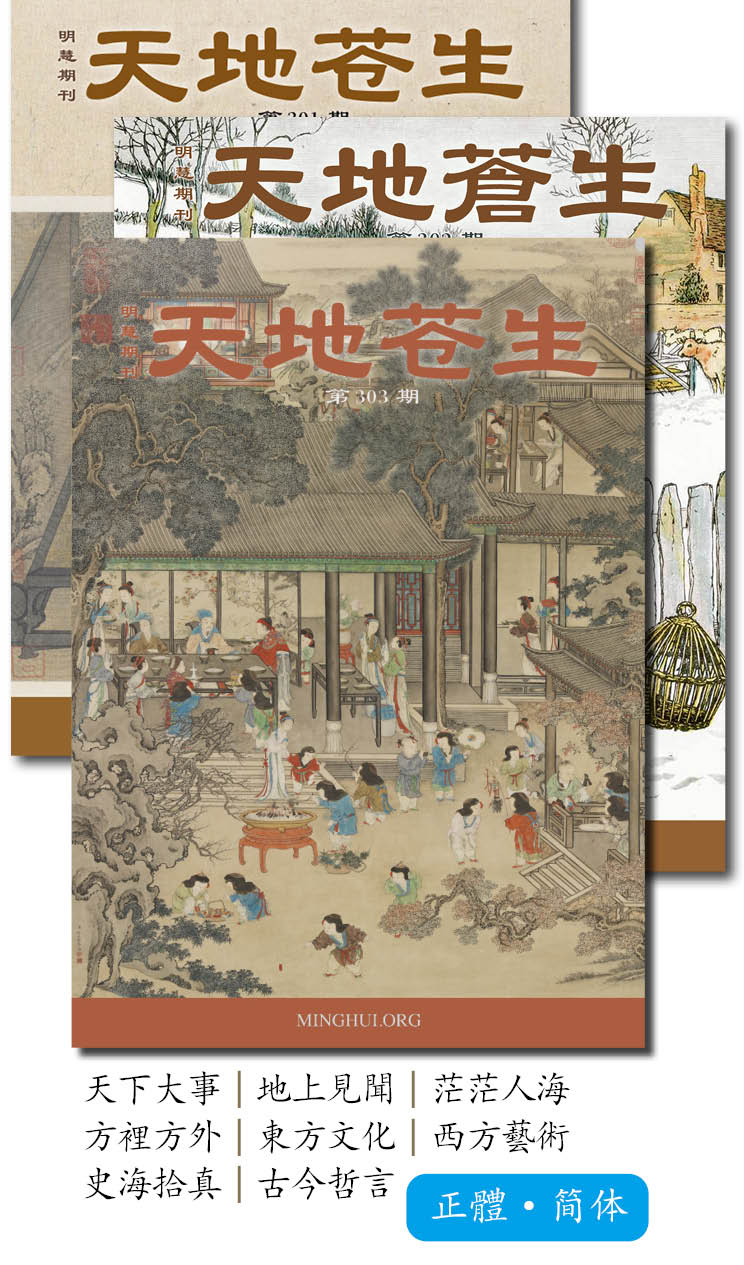语音输入工具:IBM ViaVoice(图)
语音输入的利器ViaVoice 8.0
在购买笔记本电脑时,得到一款IBM ViaVoice 8.0专业版软件。久闻大名,忍不住立刻试一把。在Windows系统下,长期以来,我们是通过鼠标或键盘向计算机发出各种命令。IBM ViaVoice使我们改变了传统模式,转而用语音向计算机发出命令、录入汉字、标点符号。真可谓“君子动口不动手”。
* 创建语音模型
程序安装完成后会自动转入测试并设置麦克风和音频系统。目的是测试机器的语音输入系统,就是说系统需要检测机器的声音I/O设备及识别您的口音以建立针对某一用户的语音模式。这一步非常重要,它关系到今后用户语音输入的准确率。
注意:在创建语音模式时,ViaVoice会请您选择一篇文章进行朗读,并告诉您这篇文章的语句数、朗读所需要的时间、(分析)处理所需要的时间(如图1)。如果系统认为您的朗读符合要求,则录音成功。接下来是进行语音分析处理或继续朗读。继续朗读可以使系统对更多的数据加以分析,让ViaVoice尽可能地了解您的语音以保证较高的识别率。
* 要注意以下问题:
音频设置的问题
1、您必须成功地在音频向导程序的引导下完成设置;
2、ViaVoice要求声卡的驱动程序是最新的;
3、尽可能用质量好的麦克;
4、确认声卡没有设置如full-duplex或3-D等特殊效果,否则需要关闭。

图1
语音识别率的问题
1、语速要适中,语句要流畅;
2、正确佩戴头戴式麦克风。朗读时不要将海绵套拿走,它可以起过滤作用。将麦克风置于距嘴角大约2厘米的位置。不要改变麦克风拾音头的位置也不要触摸海绵套或拾音头;
3、如果室内有不寻常的背景噪音请等待,直至噪音恢复到平常状态再对文章进行录音。在语音设置时,笔者感到ViaVoice对声音的输入/输出设备(即麦克和声卡)要求比较严格。
* 功能简介
ViaVoice的功能是在称之为“语音中心”的选项下,通过一个下拉式菜单来实现的(如图2)。

图2
1、听写输入
在程序组中,启动“IBM ViaVoice语音中心”项,激活(打开)麦克风,选择“听写到语音板”或“听写到Microsoft Word”即可进入语音板或Word进行文稿的输入。对于这种输入方法,其实我们最关心的是它的准确率。本文就是用该软件完成的,识别率约85%左右。注意:使用IBM ViaVoice输入文稿时,要习惯于读出标点符号(如图3)。

图3
2、命令导航
命令导航是ViaVoice语音系统通过声音来指挥你的计算机工作。例如:“网上冲浪”即启动Internet Explorer;“回收站”,即打开回收站的窗口等等。实际应用证明:在桌面上用中文命名的程序,更适合该软件的命令导航。
让计算机“听懂”人的语言这确是一件非常有趣的事情。然而,由于汉语中同音字等原因,这个软件还不能彻底解决全部识别的问题。尽管如此,一篇文稿有80%~90%的文字可以用语音输入来完成,解放了双手,也是一件幸事。
让IBM ViaVoice听清每一个字
语音输入软件有好多种,比如IBM ViaVoice、汉王读听写、畅言2000等,本人使用的是IBM ViaVoice。IBM ViaVoice是一个正确率很高的语音识别产品,如果ViaVoice不能识别您所说的话或者识别的正确率不高,您可以按照如下步骤找出问题所在并解决。
* 用户名要正确
用错误的用户名听写将导致很差的识别率。要选择您的用户名,单击“开始/程序/IBM ViaVoice/工具/ViaVoice选项”,弹出如图所示窗口,然后单击用户标签,在“用户为”下拉列表框中选择您的用户名,最后单击[确定]。如果是一个新用户,必须先添加,方法是单击[增加用户],在增加用户的向导下一步一步完成添加工作。

* 麦克风不能混用
应该使用随ViaVoice软件提供的麦克风。要注意的是,麦克风不能混用,因为不同的麦克风的灵敏度及识别率都不一样。
* 设备的连接
麦克风或音频设备是否正确地连接到了计算机上?将麦克风插入“MIC IN”孔,扬声器插入“SPEAKER ”孔。正确连接好后,运行音频设置程序来确认麦克风或音频输入设备的连接是否正确。
* 麦克风的戴法
将麦克风的接收头置于嘴角(不要正对着嘴部),并留有大约一个拇指的距离。讲话时嘴角必须对着麦克风接收头带白点的那一面。不要让麦克风擦到胸的皮肤或脸部头发。
* 声音系统设置
声音系统设置正确是保证语音识别率的重要因素。如果麦克风定位正确并且音频设置完毕,在您语音输入时,语音中心的音量指示器会显示绿色。红色表示输入音量过高,黄色则表示输入音量过低。每次改变麦克风或音频设备之后,都要重新运行音频设置程序,以达到最佳的输入效果。运行音频设置程序,单击“开始/程序/IBM ViaVoice/工具/音频设置”,然后按照屏幕指示进行设置。
* 发音清晰流畅
这是决定输入正确率的一个比较重要的因素,因为ViaVoice 是根据词与词之间的联系进行识别的,如果在听写时词间或者句子中有不必要的停顿,会使听写的正确率大打折扣。
* 口音适应训练
口音适应是提高正确率的前提条件。如果您的口音不重,您可以对最小数量的语句(50句)进行口音适应;如果有很重的口音,则需要完成所有语句的录音。对所有语句进行录音后,一定要通过运行口音适应的训练阶段,让ViaVoice熟悉您的发音方式来最终完成口音适应过程。同时,要确定训练期间没有其他程序同时运行。如果口音适应过程中出现许多红色句子,在“口音适应选项”中改变“词/音匹配设置”可能会有所帮助。如果您有很多语句没有识别出,请将滑动块移至更靠近“近似处”。完成口音适应信息的训练后,重新听写一下样例文本,您会发现您的识别率得到了改进。